किसी भी एडॉप्टर के वाईफाई सिग्नल को कैसे बूस्ट करें?
स्मार्टफोन, लैपटॉप और डेस्कटॉप पीसी, साथ ही रेफ्रिजरेटर, टीवी और अन्य घरेलू उपकरणों में यह तकनीक है। कई उपयोगकर्ता अपने उपकरणों को इंटरनेट से कनेक्ट करने के लिए राउटर का उपयोग करते हैं, उनके पास केबल का उपयोग करके कनेक्ट करने के लिए एक लैन पोर्ट और वाई-फाई तकनीक वाले अन्य उपकरणों को इंटरनेट वितरित करने के लिए वाई-फाई एडाप्टर दोनों हो सकते हैं। दुर्भाग्य से, वायरलेस सिग्नल प्रसार क्षेत्र बहुत बड़ा नहीं है, और यदि रास्ते में बाधाएं हैं, तो यह आमतौर पर बहुत छोटा है। बेशक, ऐसे कई मानक हैं जिन पर सिग्नल की शक्ति निर्भर करती है, और एक अन्य महत्वपूर्ण पैरामीटर एंटेना की संख्या है।
यदि आप वाई-फाई तकनीक का उपयोग कर रहे हैं, लेकिन यह नहीं जानते कि आप अपने एडेप्टर के वाईफाई सिग्नल को बढ़ाने के लिए क्या कर सकते हैं, तो यह लेख आपके लिए है। यहां मैं सिग्नल को बेहतर बनाने के लिए हार्डवेयर और सॉफ्टवेयर के तरीकों को समझाने की कोशिश करूंगा।
लेकिन इससे पहले कि हम शुरू करें, मैं एक महत्वपूर्ण बात कहना चाहता हूं।
राउटर के स्थान पर ध्यान दें। यह अच्छा होगा यदि यह कमरे के बीच और पूरे घर के करीब हो, ताकि सिग्नल समान रूप से फैले और आप वायरलेस नेटवर्क का उपयोग करने में सहज महसूस करें। सिग्नल में गिरावट कई कारकों के कारण हो सकती है। घर में, ये दीवारें हैं, और अगर यह कंक्रीट भी है, तो रेडियो तरंगों को प्रसारित करना बहुत बुरा होगा। कुछ भी - एक तस्वीर से, फिर एक ड्राइंग या एक दर्पण सिग्नल रिसेप्शन को कुछ हद तक खराब कर सकता है। इसलिए, मैं चाहता हूं कि आप अपने राउटर को इस तरह से स्थापित करने का प्रयास करें कि घर के सभी क्षेत्रों में सिग्नल उपलब्ध हो। हो सके तो उन चीजों को हटा दें जो हस्तक्षेप कर सकती हैं।
प्रोग्राम का उपयोग करके वाईफाई सिग्नल रिसेप्शन को कैसे बढ़ावा दें?
कई उपयोगकर्ता, अनुभवहीन होने के कारण, डिफ़ॉल्ट राउटर सेटिंग्स को छोड़ देते हैं, जब तक कि वे नेटवर्क का नाम और पासवर्ड नहीं बदलते। यह पूरी तरह से सही नहीं है, और अब मैं समझाऊंगा कि क्यों।
चैनल फ़्रीक्वेंसी अन्य वाई-फ़ाई नेटवर्क के समान हैं
यदि आप एक अपार्टमेंट बिल्डिंग में रहते हैं, तो लगभग 100% संभावना है कि एक वाई-फाई नेटवर्क है जो आपके जैसे ही चैनल पर प्रसारित होता है। यह घटना अक्सर सिग्नल रिसेप्शन को बाधित करती है। राउटर सेटिंग्स में, आपको चैनल को एक मुफ्त या एक में बदलने की जरूरत है जहां कम से कम अन्य वायरलेस नेटवर्क हैं।
आप प्रोग्राम की मदद से देख सकते हैं कि कौन किस चैनल पर है inSSIDer. इसे यहां से डाउनलोड करें और इसे आउटब्रेड एडॉप्टर वाले पीसी पर इंस्टॉल करें।
पाए गए वायरलेस नेटवर्क को प्रोग्राम विंडो में और कॉलम में दर्शाया जाएगा चैनलवे जिन चैनलों पर कब्जा करते हैं, वे उजागर होते हैं। रूसी संघ में, आमतौर पर केवल तेरह चैनलों का उपयोग किया जाता है, अन्य देशों में या तो कम या ज्यादा।

हमने चैनलों का पता लगा लिया, फिर हम अपने राउटर की सेटिंग बदलना शुरू कर देंगे। आमतौर पर इसके लिए निम्नलिखित पतों का उपयोग किया जाता है, जिन्हें ब्राउज़र के एड्रेस बार में दर्ज किया जाना चाहिए: http://192.168.0.1या http://192.168.1.1. अगला, आपको एक उपयोगकर्ता नाम और पासवर्ड दर्ज करने के लिए कहा जाएगा, यदि आपने कुछ भी नहीं बदला है, तो डिफ़ॉल्ट रूप से यह व्यवस्थापक (और उपयोगकर्ता नाम और पासवर्ड) है।
आपको वाई-फाई से संबंधित सुविधाओं की तलाश करनी होगी, इसे वायरलेस लिखा जा सकता है। एक खंड होना चाहिए चैनल(चैनल), जिसमें से आप 1 से 13 तक की संख्या का चयन कर सकते हैं।

चैनल को फ्री में बदलें और सेव करें। इस क्रिया के बाद, आपको बहुत कम व्यवधान का सामना करना पड़ेगा और संकेत अधिक स्थिर हो जाएगा।
कम राउटर ट्रांसमीटर सिग्नल
डिफ़ॉल्ट रूप से, कुछ राउटर में कम ट्रांसमीटर पावर सेट हो सकता है। लेकिन इसे बदला जा सकता है। सभी समान राउटर सेटिंग्स में, पैरामीटर ढूंढें संचरण शक्ति(पावर संचारित करें), और मान को 100% पर सेट करें। या कोई मान चुनें उच्च(उच्च)।

बेशक, यह सुविधा सभी मॉडलों पर उपलब्ध नहीं है। कभी-कभी ऐसे मॉडलों के लिए विशेष फर्मवेयर मदद करता है, यदि कोई हो।
802.11n तेज है
वाई-फाई के कई मानक हैं जिनके द्वारा एक वायरलेस नेटवर्क संचालित हो सकता है। फास्ट, निश्चित रूप से, 802.11 एन मानक है, जो अभी भी एक बड़ा कवरेज त्रिज्या देता है यदि कई एंटेना का उपयोग किया जाता है। आपको अन्य उपकरणों द्वारा इस मानक के समर्थन को भी ध्यान में रखना होगा, क्योंकि यदि आप इस पर स्विच करते हैं, तो कुछ डिवाइस सीमा के कम समर्थन के कारण आपके नेटवर्क का पता नहीं लगा पाएंगे।
अपनी राउटर सेटिंग में देखें "संचालन विधा"या "वायरलेस नेटवर्क मोड", या "वायरलेस मोड"और 802.11 एन पर स्विच करें। परिवर्तनों को प्रभावी करने के लिए अपने राउटर को रिबूट करें।

5 GHz बैंड का उपयोग करना
802.11n मानक का उपयोग महंगे मॉडल में दो प्रकार के बैंड का उपयोग करना संभव बनाता है - 2.4 GHz (सभी उपकरणों द्वारा प्रयुक्त) और 5 गीगाहर्ट्ज(हर किसी के द्वारा उपयोग नहीं किया जाता है)। 2.4 GHz बैंड बहुत व्यस्त है, यह हमारे आस-पास के कई उपकरणों द्वारा उपयोग किया जाता है, और न केवल वायरलेस एडेप्टर, बल्कि एक माइक्रोवेव ओवन भी हमारे लिए समस्याएँ पैदा कर सकता है। 5 गीगाहर्ट्ज़ फ़्रीक्वेंसी रेंज अब व्यावहारिक रूप से मुफ़्त है, इसलिए सभी उपकरणों को इसमें स्थानांतरित करने की सलाह दी जाती है।
विंडोज़ में सिग्नल सुधार
इस पैराग्राफ में लैपटॉप पर ज्यादा ध्यान दिया गया है। तथ्य यह है कि जब आप बिजली की खपत सेटिंग्स में "ऊर्जा बचत" सेट करते हैं, तो यह वाई-फाई सिग्नल की ताकत को प्रभावित कर सकता है। इसलिए लगाना बेहतर है "संतुलित"मोड, या "उच्च प्रदर्शन". तब आपको अधिक दूरी से एक संकेत प्राप्त होगा।
कौन नहीं जानता, पावर सेटिंग्स निम्न स्थान पर हैं: टास्कबार पर बैटरी आइकन पर राइट-क्लिक करें और "पावर विकल्प" चुनें और वांछित नियंत्रण योजना सेट करें।
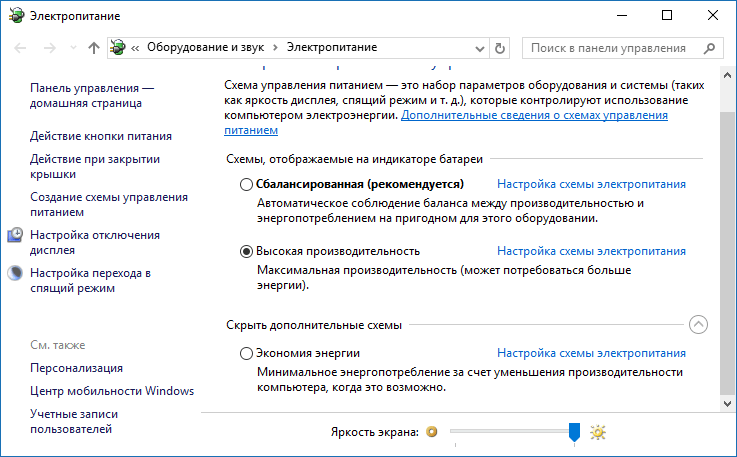
सिग्नल की शक्ति सीमा और क्या इसे हटाया जा सकता है?
मैं यह नोट करना चाहूंगा कि सभी राउटर्स की हार्ड पावर लिमिट 100 mW है। बेशक, चीनी स्टोर में ऐसे एडेप्टर हैं जो कई किलोमीटर तक की दूरी प्राप्त करने में सक्षम हैं, लेकिन यह आपको सामान्य इलेक्ट्रॉनिक्स स्टोर में नहीं मिलेगा। क्या सिग्नल की शक्ति को प्रोग्रामेटिक रूप से बढ़ाना संभव है? उत्तर: आंशिक रूप से संभव है।
दुर्भाग्य से, कुछ कठिनाई है - आपको लिनक्स वितरण का उपयोग करने की आवश्यकता है, उदाहरण के लिए, काली लिनक्स, या एक एनालॉग - बैकट्रैक 5r3, जिसका समर्थन बंद हो गया है।
तथ्य यह है कि अधिकांश देशों में वायरलेस ट्रांसमीटर की शक्ति 100 mW तक सीमित है, लेकिन बोलीविया और कुछ अन्य देशों के लिए ऐसा कोई प्रतिबंध नहीं है, इसलिए आपको टर्मिनल में कई कमांड दर्ज करने की आवश्यकता है:
इस उदाहरण में wlan0वायरलेस एडेप्टर है जिसका आप उपयोग कर रहे हैं, और 100 - मेगावाट (मिलीवाट) में बिजली सेट करें।
हार्डवेयर विधि से वाईफाई सिग्नल को कैसे मजबूत करें?
सभी साधन अच्छे हैं, जिसका अर्थ है कि सॉफ्टवेयर विधियों के साथ हम एक स्थिर और उच्च ट्रांसमीटर सिग्नल प्राप्त कर सकते हैं। भले ही सॉफ़्टवेयर विधियाँ काम न करें, शायद निम्न विधियाँ मदद करेंगी।
एंटीना उन्नयन के साथ सिग्नल में सुधार
मैंने इंटरनेट पर वाई-फाई सिग्नल को बूस्ट करने के कई तरीके देखे हैं। उदाहरण के लिए, लोग एक दिशात्मक एंटीना बनाते हैं जो सभी दिशाओं में काम करता है, और इसके लिए वे पन्नी या पेप्सी या बीयर कैन का उपयोग करते हैं। बेशक, ऐसी विधियों का उपयोग संदिग्ध है, लेकिन किसके लिए?

अधिक दक्षता को अधिक शक्तिशाली एंटेना द्वारा दर्शाया जाता है जिसे स्टोर पर खरीदा जा सकता है। आपको यह सुनिश्चित करने की आवश्यकता है कि आपका एंटीना 2-3 dBi है ताकि आप उन्हें 8 dBi एंटेना से बदल सकें।
रिसीव सिग्नल को बढ़ावा देने के लिए पुनरावर्तक का उपयोग करना
इन उपकरणों को अन्यथा पुनरावर्तक कहा जाता है, और वे कवरेज क्षेत्र को काफी बढ़ा सकते हैं। पुनरावर्तक आपके वायरलेस नेटवर्क से जुड़ता है और इसकी सीमा बढ़ाता है।

अधिक शक्तिशाली वाई-फाई अडैप्टर ख़रीदना
आप यह कर सकते हैं: यदि आपके पास एक लैपटॉप है जिसमें वायरलेस एडेप्टर पर एक मजबूत सिग्नल रिसेप्शन नहीं है, तो इसे अधिक शक्तिशाली के साथ बदलें। यह डेस्कटॉप कंप्यूटर पर भी लागू होता है। एक एडेप्टर लेना सबसे अच्छा है जो यूएसबी के माध्यम से जुड़ता है और इसमें एक एंटीना होता है जिसे संभवतः अधिक शक्तिशाली से बदला जा सकता है।http://website/wp-content/uploads/2017/02/kak-usilit-signal-wifi-7-700x384.jpghttp://website/wp-content/uploads/2017/02/kak-usilit-signal-wifi-7-150x150.jpg 2017-02-01T19:47:18+00:00 EvilSin225वाई - फाई वाई-फ़ाई, वाई-फ़ाई मानक, वाई-फ़ाई सिग्नल कैसे बढ़ाएं, वाई-फ़ाई कैसे बढ़ाएंउन उपकरणों की संख्या की गणना करना असंभव है जिनमें वाई-फाई मॉड्यूल बनाया गया है। स्मार्टफोन, लैपटॉप और डेस्कटॉप पीसी, साथ ही रेफ्रिजरेटर, टीवी और अन्य घरेलू उपकरणों में यह तकनीक है। कई उपयोगकर्ता अपने उपकरणों को इंटरनेट से जोड़ने के लिए राउटर का उपयोग करते हैं, उनके पास केबल से कनेक्ट करने के लिए एक लैन पोर्ट भी हो सकता है, इसलिए ...EvilSin225 एंड्री तेरखोव [ईमेल संरक्षित]प्रशासक कंप्यूटर तकनीक




